Ponowna instalacja systemu Windows XP w systemie Windows 7
Użytkownicy Windows XP coraz częściej zaczynają odczuwać problemy z uruchamianiem nowych gier, programów i wsparcia dla niektórych składników ze względu na brak odpowiednich sterowników. Dlatego prawie wszyscy przechodzą obecnie do nowszych wersji systemu Windows, niektórzy wybierają wersję siódmą. Dzisiaj przyjrzymy się bliżej procesowi aktualizacji systemu Windows XP do systemu Windows 7.
Jak ponownie zainstalować system Windows XP w systemie Windows 7
To zadanie nie jest skomplikowane i nie wymaga dodatkowej wiedzy ani umiejętności od użytkownika, wystarczy postępować zgodnie z instrukcjami w oknie instalatora. Istnieją jednak pewne niuanse, którymi należy się zająć.
Sprawdź zgodność systemu Windows 7 z komputerem
Najczęściej właściciele starych słabych komputerów mają zainstalowany XP, nie jest wymagający od systemu, ładuje pamięć RAM i procesor do minimum, czego nie można powiedzieć o Windows 7, ponieważ jego minimalne wymagania systemowe są nieco wyższe. Dlatego zalecamy, abyś znał charakterystykę swojego komputera i porównał je z wymaganiami systemu operacyjnego, a następnie przystąpił do instalacji. Jeśli nie masz informacji o swoich komponentach, specjalne programy pomogą je poznać.
Więcej szczegółów:
Programy do określania sprzętu komputerowego
Jak poznać cechy swojego komputera
Możesz zobaczyć zalecane wymagania systemu Windows 7 na oficjalnej stronie pomocy technicznej firmy Microsoft. Teraz, jeśli wszystkie niezbędne parametry pasują, przejdź do instalacji systemu operacyjnego.
Przejdź do witryny pomocy technicznej firmy Microsoft
Krok 1: Przygotowanie bootowalnego dysku flash
Jeśli chcesz zainstalować z dysku, nie musisz niczego przygotowywać, nie krępuj się przejść do trzeciego kroku. Posiadacze licencjonowanej kopii systemu Windows na dysku flash mogą również pominąć ten krok i przejść do drugiego. Jeśli masz dysk flash i obraz systemu operacyjnego, musisz wprowadzić wstępne ustawienia. Przeczytaj więcej na ten temat w naszych artykułach.
Więcej szczegółów:
Instrukcje dotyczące tworzenia bootowalnego dysku flash w systemie Windows
Jak stworzyć bootowalny dysk flash USB Windows 7 w Rufus
Krok 2: Ustawienia BIOS i UEFI do instalacji z dysku flash
Właściciele starych płyt głównych będą musieli wykonać kilka prostych kroków w systemie BIOS, a mianowicie sprawdzić obsługę urządzeń USB i ustawić priorytet rozruchowy z dysku flash USB. Cały proces jest szczegółowo opisany w naszym artykule, wystarczy znaleźć wersję systemu BIOS i postępować zgodnie z instrukcjami.
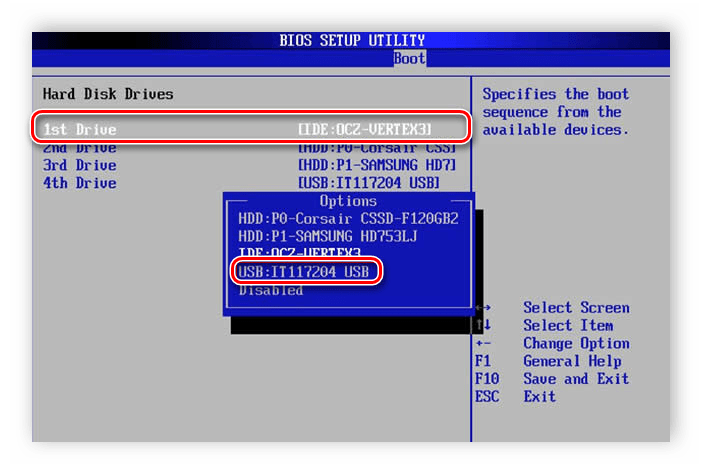
Więcej szczegółów: Skonfiguruj BIOS, aby uruchomić komputer z dysku flash
Jeśli płyta główna jest wyposażona w interfejs UEFI, zasada konfiguracji będzie nieco inna. Zostało to opisane szczegółowo w naszym artykule na temat instalacji systemu Windows na laptopach z interfejsem UEFI. Zwróć uwagę na pierwszy krok i wykonaj wszystkie kroki jeden po drugim.
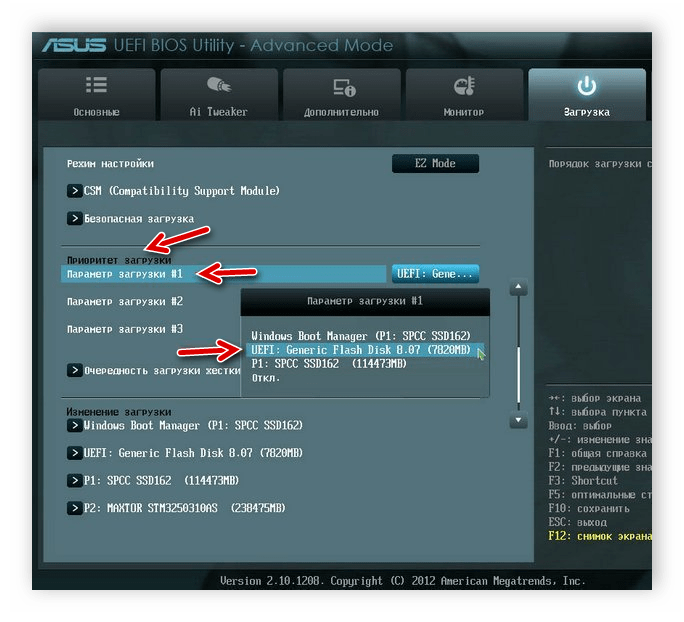
Więcej szczegółów: Instalowanie Windows 7 na laptopie z UEFI
Krok 3: Zainstaluj ponownie system Windows XP w systemie Windows 7
Wszystkie wstępne ustawienia zostały wykonane, dysk został przygotowany, teraz należy postępować zgodnie z instrukcjami instalatora, a system operacyjny zostanie zainstalowany na komputerze. Potrzebujesz:
- Włóż dysk flash USB, uruchom komputer i poczekaj na instalatora. W przypadku dysku nie trzeba wyłączać komputera, wystarczy włożyć go do napędu i uruchomić, po wyświetleniu okna instalatora kliknąć "Instaluj" .
- Wybierz "Nie pobieraj najnowszych aktualizacji instalatora".
- Określ typ instalacji "Pełna instalacja" .
- W oknie wyboru partycji dysku twardego do instalacji można sformatować wolumin w systemie Windows XP i napisać na nim nową wersję. Jeśli ma wystarczająco dużo miejsca i nie chcesz stracić starych plików, po prostu kliknij "Dalej" , a wszystkie informacje ze starego systemu operacyjnego zostaną zapisane w folderze "Windows.old" .
- Następnie musisz wprowadzić nazwę komputera i użytkownika. Te dane są używane nie tylko do tworzenia nowych kont, ale także podczas konfigurowania domowej sieci lokalnej.
- Klucz produktu znajduje się na pakiecie z dyskiem systemu operacyjnego lub dyskiem flash, jeśli nie masz go teraz, po prostu pozostaw puste pole, a następnie aktywuj je przez Internet.
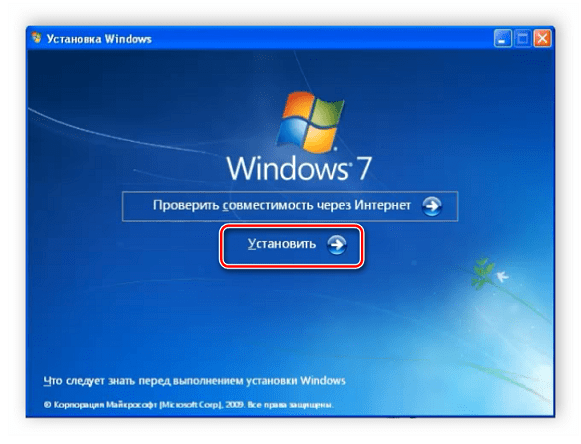
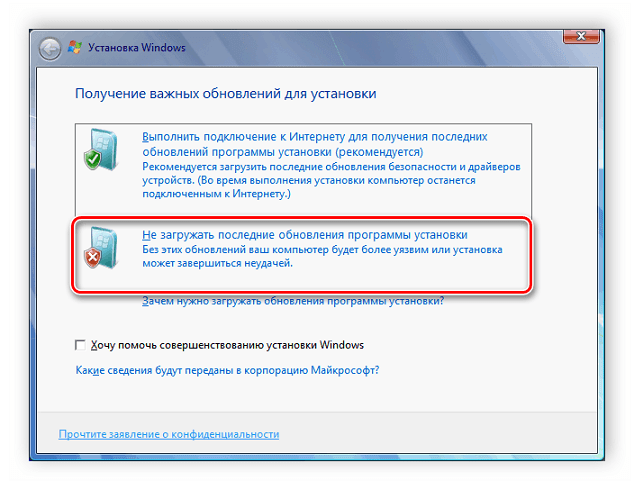
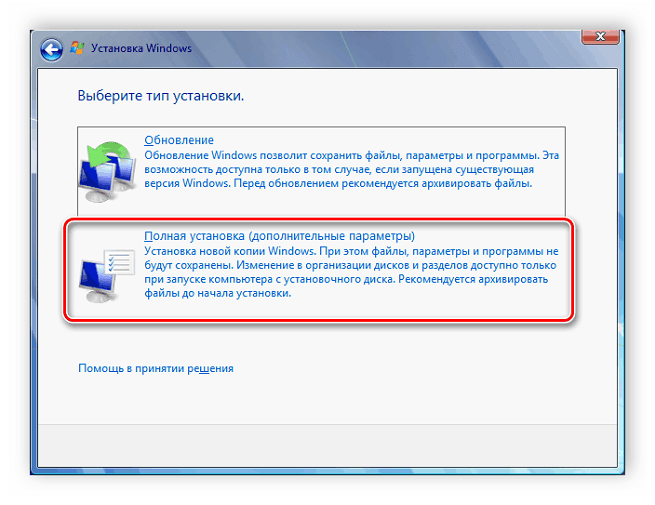
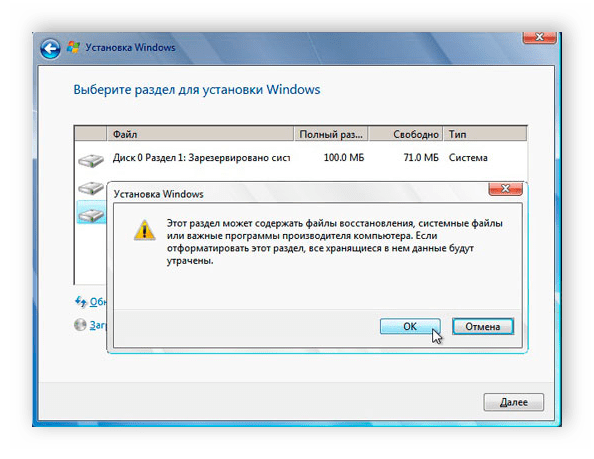
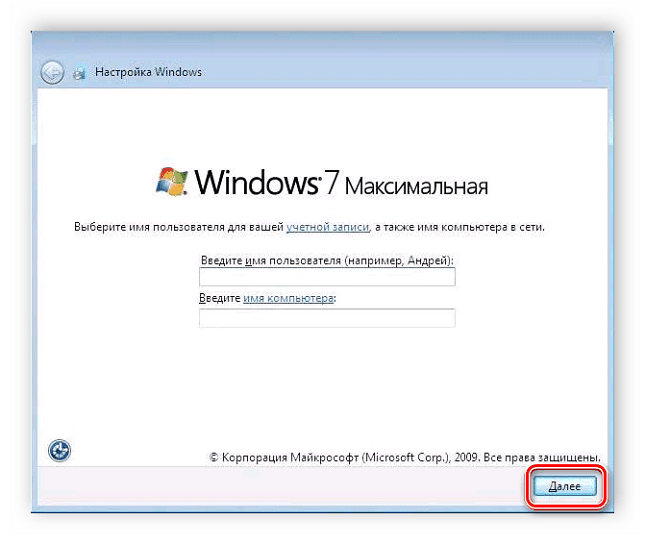
Zobacz także: Podłącz i skonfiguruj sieć lokalną w systemie Windows 7
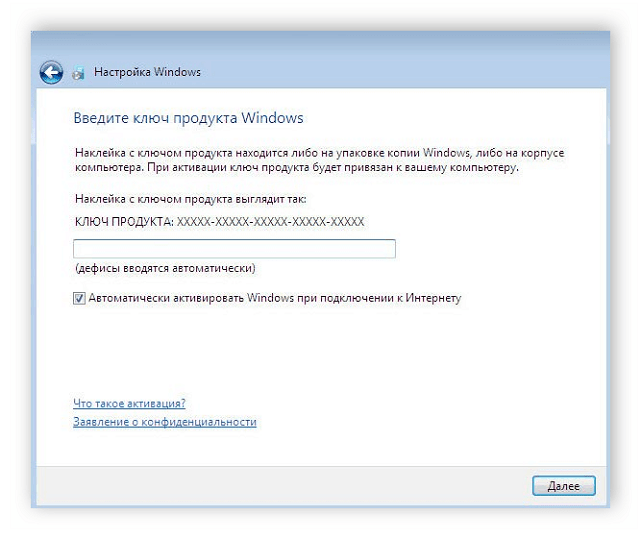
Teraz rozpoczyna się proces instalacji. Postęp będzie wyświetlany na ekranie i który proces jest aktualnie uruchomiony. Komputer zostanie uruchomiony ponownie kilka razy, po czym instalacja będzie kontynuowana, aw ostatnim kroku zostanie skonfigurowany pulpit i zostaną utworzone skróty.
Krok 4: Przygotowanie systemu operacyjnego do wygodnego użytkowania
Teraz zainstalowałeś czysty system Windows 7, bez wielu programów, programów antywirusowych i sterowników. Wszystko to musi zostać pobrane i dostarczone osobiście. Zalecamy wcześniejsze przygotowanie oprogramowania offline do instalacji sterowników, pobranie sterownika sieciowego lub skorzystanie z dysku w zestawie, aby umieścić wszystko, czego potrzebujesz.
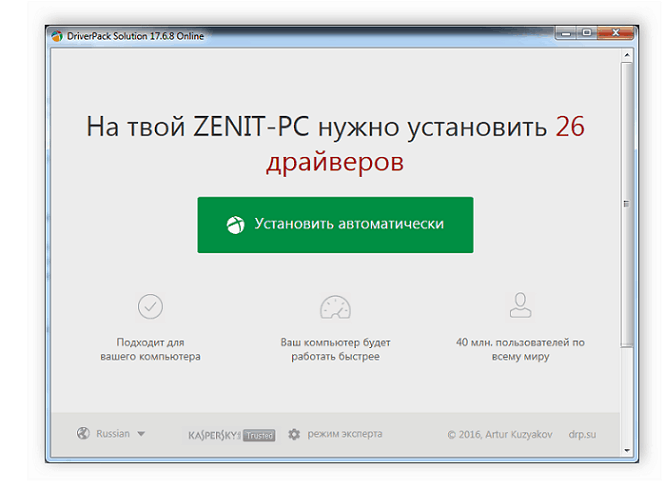
Zobacz także:
Najlepsze oprogramowanie do instalowania sterowników
Znajdowanie i instalowanie sterownika karty sieciowej
Kiedy masz dostęp do Internetu, nadszedł czas, aby pobrać nową przeglądarkę, ponieważ standardowa, której prawie nikt nie używa, jest wolna i niewygodna. Zalecamy wybranie jednej z najpopularniejszych przeglądarek: Opera , Google chrome , Firefox Mozilla lub Yandex Browser .
Teraz pozostaje tylko pobrać niezbędne oprogramowanie i zainstalować program antywirusowy w celu ochrony przed złośliwymi plikami. Na naszej stronie znajduje się lista najlepszych programów antywirusowych, możesz zapoznać się z nią i wybrać najbardziej odpowiedni dla siebie.
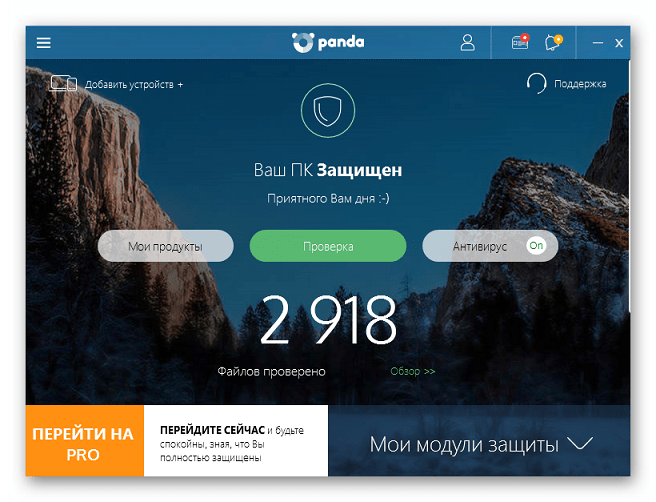
Więcej szczegółów:
Antywirus dla systemu Windows
Wybór antywirusa dla słabego laptopa
Jeśli używasz Windows 7, musisz uruchomić stary program, który pozostał po ponownej instalacji, tutaj pomożemy Ci stworzyć maszynę wirtualną lub emulator Windows Virtual PC. Przeczytaj więcej na ten temat w naszym artykule.
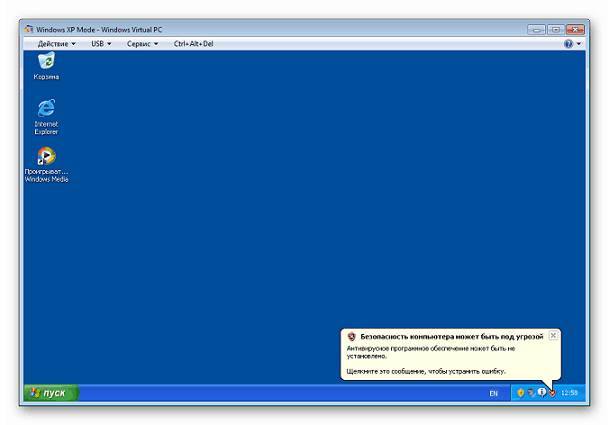
Więcej szczegółów: Analogi VirtualBox
W tym artykule szczegółowo przeanalizowaliśmy proces reinstalacji systemu Windows XP w systemie Windows 7, podając instrukcje krok po kroku, które pomogą niedoświadczonym użytkownikom uniknąć dezorientacji i wykonać wszystkie czynności bez błędów.
Zobacz także: Instalowanie systemu Windows 7 na dysku GPT
